Como ativar o anti-aliasing: um guia completo para melhorar sua experiência visual
No processamento digital de imagens e gráficos, a tecnologia anti-aliasing é um meio importante para eliminar bordas irregulares e melhorar a suavidade da imagem. Quer se trate de um jogo, vídeo ou software de design, ativar o anti-aliasing pode melhorar significativamente a experiência visual. Este artigo apresentará em detalhes os princípios, tipos e métodos comuns de ativação do anti-aliasing e resumirá os tópicos mais importantes da Internet nos últimos 10 dias como referência.
1. O princípio e função do anti-aliasing

O anti-aliasing adiciona algoritmicamente pixels semitransparentes às bordas das imagens, desfocando efeitos de escada irregular e tornando linhas e contornos mais suaves. A seguir estão suas funções principais:
| função | Descrição |
|---|---|
| Anti-aliasing | Melhore a sensação de pixel "degrau" na borda inferior de resoluções baixas |
| Melhore a clareza | Reduza a cintilação e a distorção da imagem, especialmente adequada para cenas dinâmicas |
| Melhore a imersão | Torne os ambientes e modelos de personagens mais naturais no jogo |
2. Comparação de tipos comuns de anti-aliasing
Diferentes tecnologias de anti-aliasing têm suas próprias vantagens e desvantagens. A seguir está uma comparação das soluções convencionais:
| Tipo | Princípio | Consumo de desempenho | Cenários aplicáveis |
|---|---|---|---|
| MSAA (amostragem múltipla) | Combine várias amostras de pixels de borda | em | Jogos 3D, imagens estáticas |
| FXAA (aproximação rápida) | Desfoque pós-processamento em tela cheia | baixo | Jogo de ação em alta velocidade |
| TAA (temporalidade) | Aproveite a otimização de dados entre quadros | Médio a alto | Cenas dinâmicas de luz e sombra |
| DLSS/FSR (super resolução AI) | IA reconstrói imagens de alta resolução | Depende do hardware | Resolução 4K e superior |
3. Como ativar o anti-aliasing? Tutorial de cenário
1. Ative o anti-aliasing no jogo
A maioria dos jogos oferece opções de anti-aliasing no menu de configurações:
2. Ative o anti-aliasing no software de design
Veja o Photoshop como exemplo:
3. Configurações globais do sistema (placa gráfica NVIDIA/AMD)
| etapas | Painel de controle NVIDIA | Configurações AMD Radeon |
|---|---|---|
| 1 | Clique com o botão direito na área de trabalho para abrir o painel de controle | Clique com o botão direito na área de trabalho e selecione "Software AMD" |
| 2 | Vá para "Configurações 3D" > "Gerenciar configurações 3D" | Navegue até Gráficos > Avançado |
| 3 | Selecione Configurações Globais ou Configuração Individual do Programa | Ative a "filtragem morfológica" ou "MLAA" |
4. Referência de tópicos importantes na Internet (últimos 10 dias)
Combinadas com os tópicos atuais, as discussões sobre a tecnologia anti-aliasing concentram-se nas seguintes áreas:
| tópico | índice de calor | Plataformas relacionadas |
|---|---|---|
| Comparação do efeito DLSS 3.7 de "Black Myth: Wukong" | ★★★★★ | Estação B, Tieba |
| Medição real da tecnologia de geração de quadros AMD FSR 3.1 | ★★★★ | YouTube, Zhihu |
| Solução de otimização anti-aliasing de jogos para dispositivos móveis | ★★★ | Weibo, Kuan |
| Habilidades de processamento de borda de ferramentas de pintura de IA | ★★★ | Xiaohongshu, discórdia |
5. Precauções e sugestões de otimização
Ao configurar adequadamente a tecnologia anti-aliasing, os usuários podem encontrar o melhor equilíbrio entre qualidade de imagem e desempenho. Recomenda-se prestar atenção regularmente ao log de atualização do driver da placa gráfica. Os fabricantes geralmente otimizam a eficiência de execução dos algoritmos de anti-aliasing.
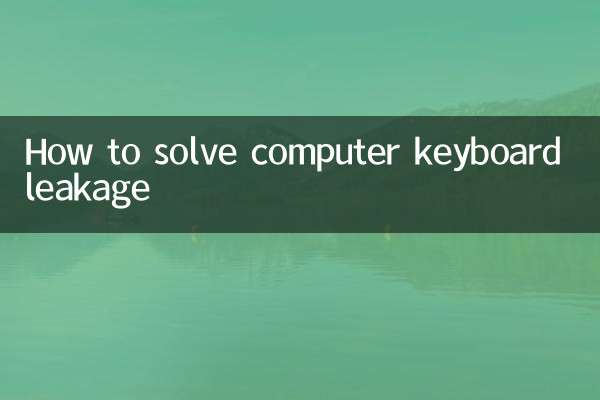
Verifique os detalhes

Verifique os detalhes